ps坐在小路上的紫裙美女
2022-12-25 19:20:34
來源/作者: /
己有:12人學習過
14、創建可選顏色調整圖層,對紅、洋紅,白進行調整,參數設置如圖38- 40,效果如圖41。這一步微調圖片中的暖色及高光顏色。
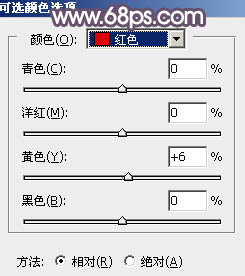
<圖38>

<圖39>
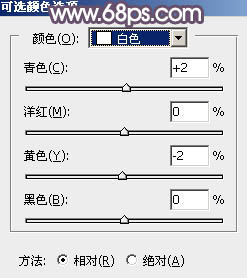
<圖40>

<圖41>
15、創建純色調整圖層,顏色設置為淡藍色:#DADDE2,確定后把混合模式改為“濾色”,用黑色畫筆把右下角部分擦出來,效果如下圖。如果高光還不夠明顯,可以按Ctrl+ J 把當前圖層復制幾層。

<圖42>
16、新建一個圖層,按Ctrl+ Alt + Shift + E 蓋印圖層,用模糊工具把背景部分模糊處理,效果如下圖。

<圖43>
最后微調一下整體顏色及人物膚色,完成最終效果。

上一篇:ps調草地上的長腿美女
下一篇:通道混合器調出風景照的高反差黑白




























